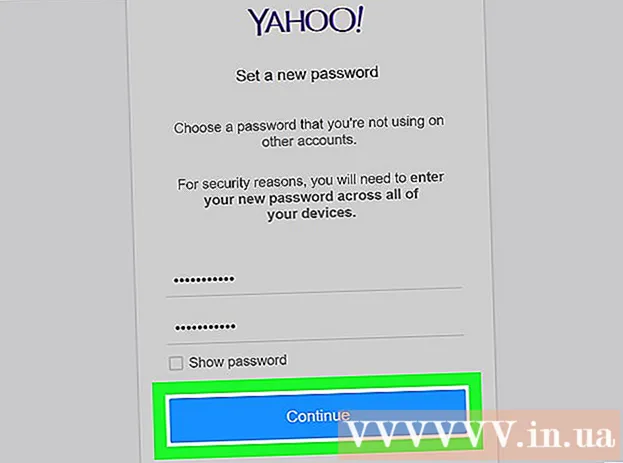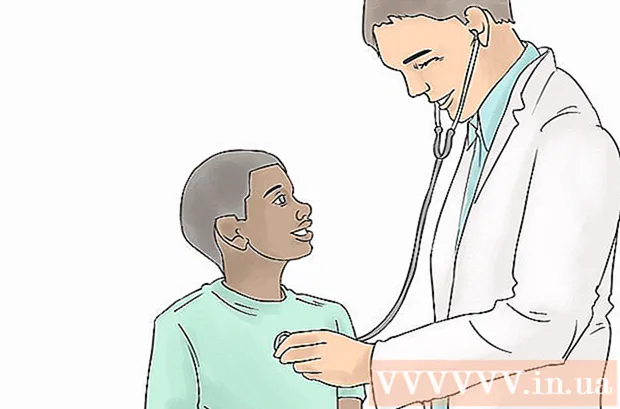Συγγραφέας:
Frank Hunt
Ημερομηνία Δημιουργίας:
13 Μάρτιος 2021
Ημερομηνία Ενημέρωσης:
27 Ιούνιος 2024

Περιεχόμενο
- Για να πας
- Μέθοδος 1 από 3: Αλλαγή δημόσιας διεύθυνσης IP
- Μέθοδος 2 από 3: Αλλαγή μιας ιδιωτικής διεύθυνσης IP στα Windows
- Μέθοδος 3 από 3: Αλλαγή ιδιωτικής διεύθυνσης IP σε Mac
- Συμβουλές
- Προειδοποιήσεις
Αυτό το άρθρο σάς διδάσκει πώς να αλλάξετε τη δημόσια διεύθυνση IP του υπολογιστή σας επανεκκίνηση του δρομολογητή σας. Εάν θέλετε να αλλάξετε την ιδιωτική σας διεύθυνση IP (αυτή που έχει εκχωρηθεί στον υπολογιστή σας όταν είναι συνδεδεμένη σε τοπικό δίκτυο), εισαγάγετε μια εντολή στη γραμμή εντολών των Windows ή προσαρμόστε τις ρυθμίσεις σύνδεσης στο Mac σας.
Για να πας
Μέθοδος 1 από 3: Αλλαγή δημόσιας διεύθυνσης IP
 Βρείτε την τρέχουσα διεύθυνση IP της συσκευής σας. Για να μάθετε εάν η αλλαγή ήταν επιτυχής, πρέπει πρώτα να γνωρίζετε την τρέχουσα διεύθυνση IP της συσκευής σας.
Βρείτε την τρέχουσα διεύθυνση IP της συσκευής σας. Για να μάθετε εάν η αλλαγή ήταν επιτυχής, πρέπει πρώτα να γνωρίζετε την τρέχουσα διεύθυνση IP της συσκευής σας.  Απενεργοποιήστε τη συσκευή σας. Αυτός είναι ο υπολογιστής, το τηλέφωνο ή το tablet του οποίου η διεύθυνση IP θέλετε να αλλάξετε.
Απενεργοποιήστε τη συσκευή σας. Αυτός είναι ο υπολογιστής, το τηλέφωνο ή το tablet του οποίου η διεύθυνση IP θέλετε να αλλάξετε.  Αποσυνδέστε το μόντεμ και το δρομολογητή σας από το Διαδίκτυο και τη δύναμη. Αυτό βασικά επαναφέρει τη σύνδεση Wi-Fi.
Αποσυνδέστε το μόντεμ και το δρομολογητή σας από το Διαδίκτυο και τη δύναμη. Αυτό βασικά επαναφέρει τη σύνδεση Wi-Fi. - Εάν το μόντεμ και ο δρομολογητής σας είναι μαζί σε μία συσκευή, αποσυνδέστε ολόκληρη τη συσκευή.
 Περιμένετε πέντε λεπτά. Συνήθως είναι αρκετός χρόνος για τον ISP σας να δώσει στο δίκτυό σας μια νέα δημόσια διεύθυνση IP.
Περιμένετε πέντε λεπτά. Συνήθως είναι αρκετός χρόνος για τον ISP σας να δώσει στο δίκτυό σας μια νέα δημόσια διεύθυνση IP.  Επανασυνδέστε το μόντεμ. Τα φώτα θα ανάψουν τώρα ένα προς ένα. Περιμένετε μέχρι να ανάψουν όλα τα φώτα ή να αναβοσβήνουν πριν συνεχίσετε.
Επανασυνδέστε το μόντεμ. Τα φώτα θα ανάψουν τώρα ένα προς ένα. Περιμένετε μέχρι να ανάψουν όλα τα φώτα ή να αναβοσβήνουν πριν συνεχίσετε.  Επανασυνδέστε το δρομολογητή. Μετά από λίγο, το φως του δρομολογητή θα αναβοσβήνει πρώτα και μετά θα παραμείνει αναμμένο.
Επανασυνδέστε το δρομολογητή. Μετά από λίγο, το φως του δρομολογητή θα αναβοσβήνει πρώτα και μετά θα παραμείνει αναμμένο.  Ενεργοποιήστε τη συσκευή σας. Όταν εκκινεί, η συσκευή σας θα πρέπει να συνδεθεί αμέσως στο Διαδίκτυο, αλλά ίσως χρειαστεί να επιλέξετε ένα δίκτυο για να συνδεθείτε.
Ενεργοποιήστε τη συσκευή σας. Όταν εκκινεί, η συσκευή σας θα πρέπει να συνδεθεί αμέσως στο Διαδίκτυο, αλλά ίσως χρειαστεί να επιλέξετε ένα δίκτυο για να συνδεθείτε.  Ανοίξτε ένα πρόγραμμα περιήγησης στο Διαδίκτυο. Μπορείτε να χρησιμοποιήσετε το πρόγραμμα περιήγησης για να δείτε τη νέα σας διεύθυνση IP.
Ανοίξτε ένα πρόγραμμα περιήγησης στο Διαδίκτυο. Μπορείτε να χρησιμοποιήσετε το πρόγραμμα περιήγησης για να δείτε τη νέα σας διεύθυνση IP.  Πληκτρολογήστε "Ποια είναι η διεύθυνση IP μου" στο πρόγραμμα περιήγησης. Εάν αυτή η διεύθυνση IP είναι διαφορετική από αυτήν που είδατε προηγουμένως, έχετε αλλάξει με επιτυχία τη διεύθυνση IP της συσκευής σας.
Πληκτρολογήστε "Ποια είναι η διεύθυνση IP μου" στο πρόγραμμα περιήγησης. Εάν αυτή η διεύθυνση IP είναι διαφορετική από αυτήν που είδατε προηγουμένως, έχετε αλλάξει με επιτυχία τη διεύθυνση IP της συσκευής σας. - Εάν δεν βλέπετε άλλη διεύθυνση IP, μπορείτε να δοκιμάσετε να απενεργοποιήσετε το δρομολογητή σας για περισσότερο από 5 λεπτά. Για παράδειγμα, δοκιμάστε να αφήσετε τον δρομολογητή εκτός λειτουργίας όλη τη νύχτα και να τον επανεκκινήσετε το επόμενο πρωί.
Μέθοδος 2 από 3: Αλλαγή μιας ιδιωτικής διεύθυνσης IP στα Windows
 Ανοίξτε το μενού Έναρξη
Ανοίξτε το μενού Έναρξη  Πληκτρολογήστε "Γραμμή εντολών" στην Έναρξη. Τώρα θα δείτε μια λίστα αποτελεσμάτων αναζήτησης στο παράθυρο "Έναρξη".
Πληκτρολογήστε "Γραμμή εντολών" στην Έναρξη. Τώρα θα δείτε μια λίστα αποτελεσμάτων αναζήτησης στο παράθυρο "Έναρξη".  Κάντε δεξί κλικ στο εικονίδιο γραμμής εντολών
Κάντε δεξί κλικ στο εικονίδιο γραμμής εντολών  κάντε κλικ στο Εκτέλεση ως διαχειριστής. Αυτό βρίσκεται κάπου στο κάτω μέρος του μενού.
κάντε κλικ στο Εκτέλεση ως διαχειριστής. Αυτό βρίσκεται κάπου στο κάτω μέρος του μενού.  κάντε κλικ στο Ναί στο πλαίσιο διαλόγου. Αυτό επιβεβαιώνει ότι θέλετε να ανοίξετε τη γραμμή εντολών.
κάντε κλικ στο Ναί στο πλαίσιο διαλόγου. Αυτό επιβεβαιώνει ότι θέλετε να ανοίξετε τη γραμμή εντολών.  Τύπος ipconfig και πατήστε ↵ Εισαγάγετε. Τώρα θα δείτε πληροφορίες σχετικά με την τρέχουσα IP σας.
Τύπος ipconfig και πατήστε ↵ Εισαγάγετε. Τώρα θα δείτε πληροφορίες σχετικά με την τρέχουσα IP σας.  Δείτε την τρέχουσα διεύθυνση IP σας. Αυτό είναι στα δεξιά του "IPv4". Αυτός ο αριθμός ανήκει στη συγκεκριμένη συσκευή σας στο τοπικό δίκτυο.
Δείτε την τρέχουσα διεύθυνση IP σας. Αυτό είναι στα δεξιά του "IPv4". Αυτός ο αριθμός ανήκει στη συγκεκριμένη συσκευή σας στο τοπικό δίκτυο.  Τύπος ipconfig / έκδοση και πατήστε ↵ Εισαγάγετε. Αυτό θα απελευθερώσει τη διεύθυνση IP σας.
Τύπος ipconfig / έκδοση και πατήστε ↵ Εισαγάγετε. Αυτό θα απελευθερώσει τη διεύθυνση IP σας.  Τύπος ipconfig / ανανέωση και πατήστε ↵ Εισαγάγετε. Αυτό θα δώσει στη συσκευή σας μια νέα διεύθυνση IP.
Τύπος ipconfig / ανανέωση και πατήστε ↵ Εισαγάγετε. Αυτό θα δώσει στη συσκευή σας μια νέα διεύθυνση IP.  Δείτε τη νέα σας διεύθυνση IP. Αυτό είναι πάλι στα δεξιά του "IPv4". Εάν αυτός ο αριθμός είναι διαφορετικός από πριν, έχετε αλλάξει με επιτυχία την ιδιωτική σας διεύθυνση IP (ονομάζεται επίσης τοπική διεύθυνση IP).
Δείτε τη νέα σας διεύθυνση IP. Αυτό είναι πάλι στα δεξιά του "IPv4". Εάν αυτός ο αριθμός είναι διαφορετικός από πριν, έχετε αλλάξει με επιτυχία την ιδιωτική σας διεύθυνση IP (ονομάζεται επίσης τοπική διεύθυνση IP). - Αυτή η διαδικασία λειτουργεί μόνο εάν η συσκευή σας είναι συνδεδεμένη σε άλλες συσκευές μέσω σύνδεσης ethernet. Δεν μπορείτε να αλλάξετε τη δημόσια διεύθυνση IP χρησιμοποιώντας αυτήν τη μέθοδο.
Μέθοδος 3 από 3: Αλλαγή ιδιωτικής διεύθυνσης IP σε Mac
 Κάντε κλικ στο μενού της Apple
Κάντε κλικ στο μενού της Apple  κάντε κλικ στο Επιλογές συστήματος. Αυτή η επιλογή βρίσκεται στο αναπτυσσόμενο μενού.
κάντε κλικ στο Επιλογές συστήματος. Αυτή η επιλογή βρίσκεται στο αναπτυσσόμενο μενού.  κάντε κλικ στο Δίκτυο. Αυτό θα ανοίξει την οθόνη επιλογών δικτύου.
κάντε κλικ στο Δίκτυο. Αυτό θα ανοίξει την οθόνη επιλογών δικτύου.  Επιλέξτε την τρέχουσα σύνδεσή σας. Μπορείτε να το κάνετε αυτό στο αριστερό πλαίσιο της οθόνης.
Επιλέξτε την τρέχουσα σύνδεσή σας. Μπορείτε να το κάνετε αυτό στο αριστερό πλαίσιο της οθόνης.  κάντε κλικ στο Προχωρημένος. Βρίσκεται στην κάτω δεξιά γωνία του παραθύρου.
κάντε κλικ στο Προχωρημένος. Βρίσκεται στην κάτω δεξιά γωνία του παραθύρου.  Κάντε κλικ στην καρτέλα TCP / IP Αυτή η καρτέλα βρίσκεται στο πάνω μέρος του παραθύρου.
Κάντε κλικ στην καρτέλα TCP / IP Αυτή η καρτέλα βρίσκεται στο πάνω μέρος του παραθύρου. Δείτε την τιμή στη "Διεύθυνση IPv4". Αυτή είναι η τρέχουσα διεύθυνση IP του Mac σας.
Δείτε την τιμή στη "Διεύθυνση IPv4". Αυτή είναι η τρέχουσα διεύθυνση IP του Mac σας.  κάντε κλικ στο Ανανεώστε τη μίσθωση DHCP. Αυτό βρίσκεται στα δεξιά της διεύθυνσης IP. Αυτό θα ανανεώσει τη διεύθυνση IP της συσκευής σας.
κάντε κλικ στο Ανανεώστε τη μίσθωση DHCP. Αυτό βρίσκεται στα δεξιά της διεύθυνσης IP. Αυτό θα ανανεώσει τη διεύθυνση IP της συσκευής σας.  Δείτε τη νέα σας διεύθυνση IP. Αυτό είναι πάλι στα δεξιά του "IPv4". Εάν αυτός ο αριθμός είναι διαφορετικός από πριν, έχετε αλλάξει με επιτυχία την ιδιωτική σας διεύθυνση IP (ονομάζεται επίσης τοπική διεύθυνση IP).
Δείτε τη νέα σας διεύθυνση IP. Αυτό είναι πάλι στα δεξιά του "IPv4". Εάν αυτός ο αριθμός είναι διαφορετικός από πριν, έχετε αλλάξει με επιτυχία την ιδιωτική σας διεύθυνση IP (ονομάζεται επίσης τοπική διεύθυνση IP). - Αυτή η διαδικασία λειτουργεί μόνο εάν η συσκευή σας είναι συνδεδεμένη σε άλλες συσκευές μέσω σύνδεσης ethernet. Δεν μπορείτε να αλλάξετε τη δημόσια διεύθυνση IP χρησιμοποιώντας αυτήν τη μέθοδο.
Συμβουλές
- Εάν δεν μπορείτε να αλλάξετε τη διεύθυνση IP σας σε κάτι που σας αρέσει, μπορείτε επίσης να χρησιμοποιήσετε ένα VPN.
Προειδοποιήσεις
- Η αλλαγή της διεύθυνσης IP σας για επίσκεψη σε ιδιωτικές σελίδες μπορεί να είναι παράνομη.